I gjennomsnitt mottar en person rundt 121 e-postmeldinger hver dag, hvorav 10% er nyttige, mens 90% av det bare er spam. Moderne e-posttjenester hevder å ha toppmoderne spamfiltre, men vi kommer fremdeles med noen unødvendige e-postmeldinger i innboksen. Dette skjer hovedsakelig fordi vi pleier å bruke våre epost-IDer på ulike nettsteder, enten for å bruke noen tjenester eller for innlogging. Mens du kanskje har skrevet inn e-postadressen din for engangsbruk, vil nettstedene sørge for å sende deg nyhetsbrev og kampanjepost.
Mens du kan bruke engangs e-post for slike tjenester, tilbyr tjenestene som tilbyr disponible e-ID-adresser, rart e-postadresser, som ofte er svartelistede av nettsteder, og de gode som er tilgjengelige, er for det meste ikke gratis.
Den gode nyheten er at det er en annen måte. Du kan bruke epostaliaser, som er en innebygd funksjon i populære e-posttjenester som Gmail og Outlook. Denne funksjonen gir en midlertidig e-postadresse, som du kan bruke til å registrere deg for forskjellige nettsteder. Før vi snakker om hvordan du kan bruke e-post alias-funksjonen i Outlook og Gmail, la oss først gi deg et kort innblikk i hva et e-postalias er, skal vi?
Hva er e-post alias og fordeler med å bruke det
E-post Alias er en alternativ e-postadresse du kan opprette i din primære e-post. Denne alternative e-postadressen peker på den primære e-postadressen du allerede har. Alle e-postene som mottas i e-post-aliaset, blir levert til standardinnboksen din, og du kan også sende e-postmeldinger fra den. I utgangspunktet kan et e-mail-alias brukes til å maskere den opprinnelige e-postadressen din for scenarier der du ikke vil dele standard, permanent e-postadresse.
E-postaliasene er midlertidige, og hvis du i fremtiden ikke vil motta e-post på alias-ID, kan du bare slette aliaset og det er alt. For å gi deg et enda bedre bilde, er det fordelene ved å bruke et e-mail-alias:
- Ved hjelp av et e-mail-alias kan du opprettholde personvernet ditt og sørge for at du ikke avslører standard e-postadressen din til tjenester som kan sende deg unødvendige markedsførings- og salgsfremmende e-poster.
- Du kan stoppe disse e-postene ved å bare slette e-post aliaset du har opprettet, noe som er ganske enkelt.
- Tjenesten er gratis å bruke, i motsetning til mange disponible e-posttjenester, som krever at du betaler en viss sum penger for å få en skikkelig e-postadresse.
Slik bruker du e-postalias i Gmail
Det er ganske enkelt å konfigurere epostaliaser i Gmail. Alt du trenger å gjøre er å følge disse trinnene:
1. Logg inn på Gmail-kontoen din og klikk på tannhjulikonet øverst til høyre og gå til " Innstillinger ".
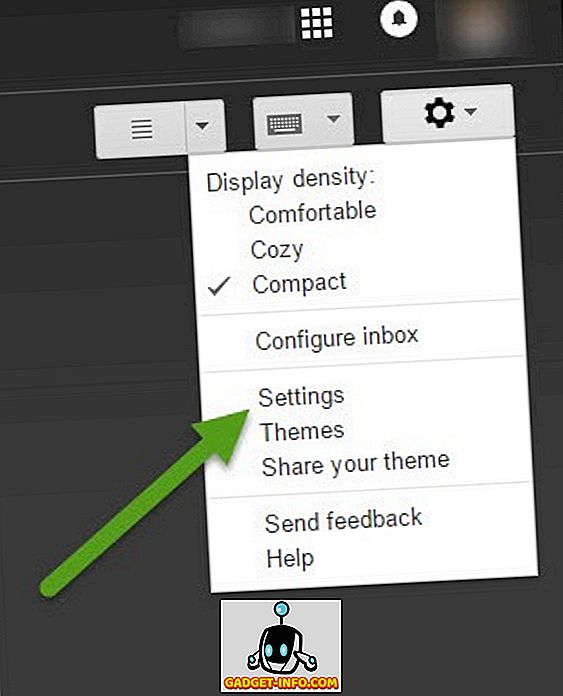
2. På siden for Gmail-innstillinger, gå til kategorien " Kontoer og importer" og se etter alternativet " Send e-post som ". Her klikker du på alternativet " Legg til en annen e-postadresse du eier ", som skal åpne et nytt vindu.
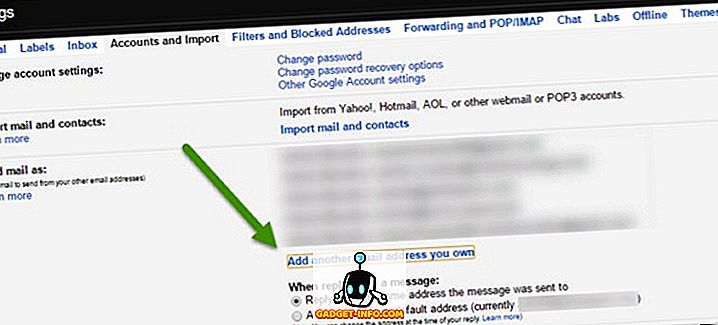
3. Skriv inn navnet og det nye e-mail-aliaset du vil bruke i feltet Navn. Formatet for det nye e-mail-aliaset må være [email protected]. For eksempel, hvis e-postadressen din er [e-postbeskyttet], kan du opprette et alias som [e-postbeskyttet] .
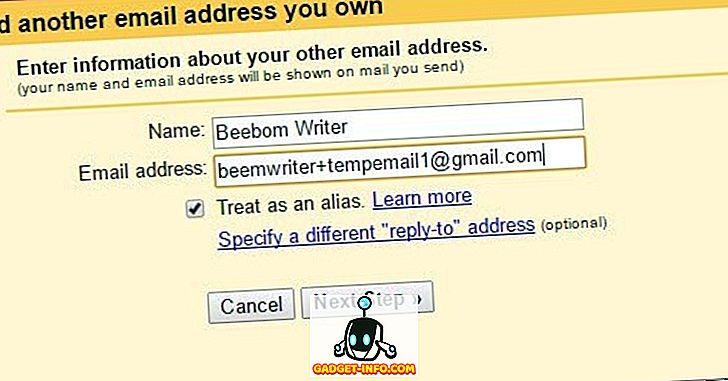
4. Det er alt, du kan da lagre innstillingene, og når det er gjort, vil du kunne sende og motta e-postmeldinger ved hjelp av det nye aliaset.
Den eneste begrensningen er at aliaset er bra for scenarier der du må gi e-posten til selvbetjente sider som fungerer automatisk. Hvis det er en person du gir e-mail-aliaset til, ville han / hun enkelt kunne dekode den primære e-postadressen din. I situasjoner som disse, bruker et Outlook-e-post-alias, mer fornuftig.
Viktig Tips: Visste du at du kan legge til periode (.) Hvor som helst i Gmail-adressen din, og det gir ingen rolle. For eksempel er [email protected] den samme som [email protected] og [email protected]?
Slik bruker du e-postalias i Outlook
Bruk av e-postalias i Outlook er mer fornuftig fordi det ikke inneholder tips til din primære e-postadresse, i motsetning til Gmail. Så, hvordan lage et e-postalias i Outlook:
1. Logg inn på Outlook-e-postsiden, klikk på tannhjulikonet øverst til høyre og velg deretter alternativet "Innstillinger" .
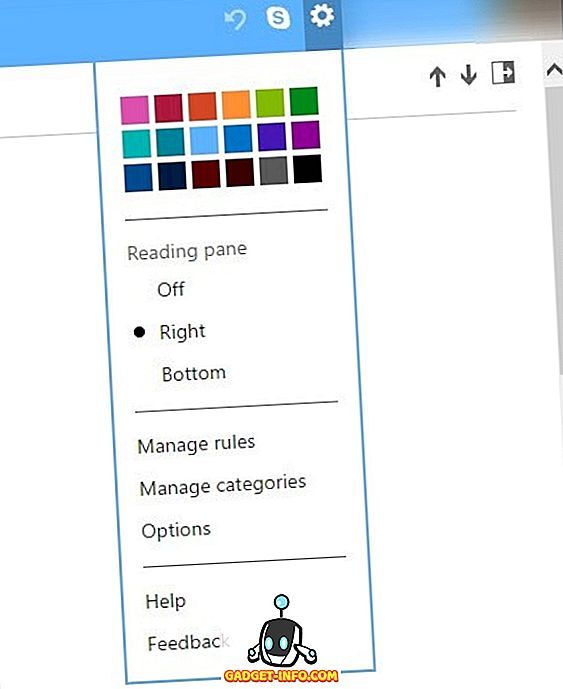
2. I Email Options, se etter " Aliases: administrer eller velg en primær " og klikk på den. Du vil bli bedt om å gi innloggingsinformasjonen din igjen av sikkerhetshensyn.
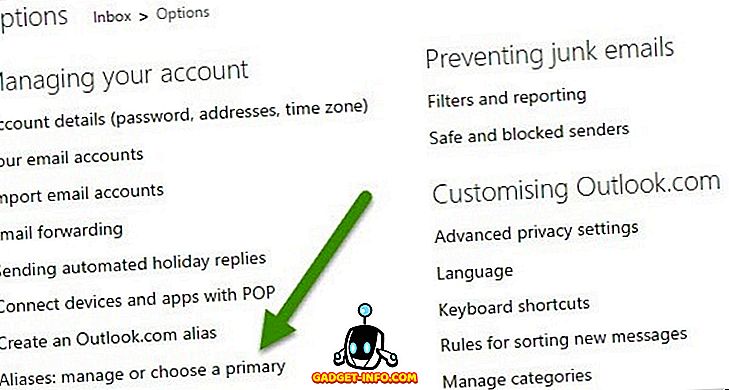
3. Når du er på Konto Alias-siden, kan du klikke på " Legg til e-postadresse " og angi hvilken som helst e-postadresse. Outlook vil sjekke om en slik e-postadresse eksisterer, og hvis ingen kamp er funnet, vil den bli tildelt deg på kort tid. Du vil også få en e-postbekreftelse når aliaset er aktivt. Vel, det er det, ganske enkelt, ikke sant?
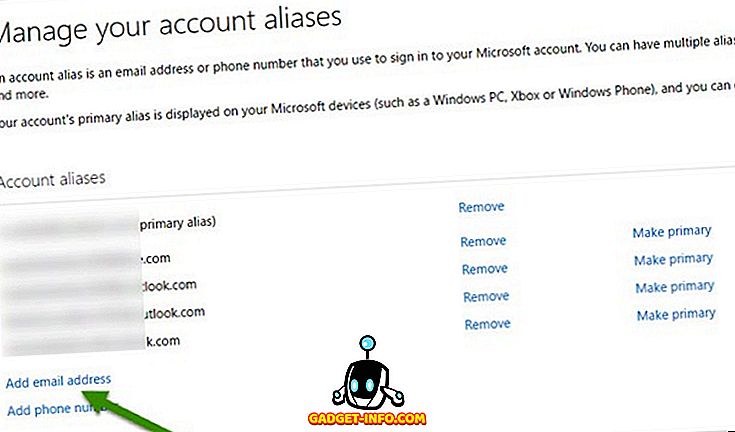
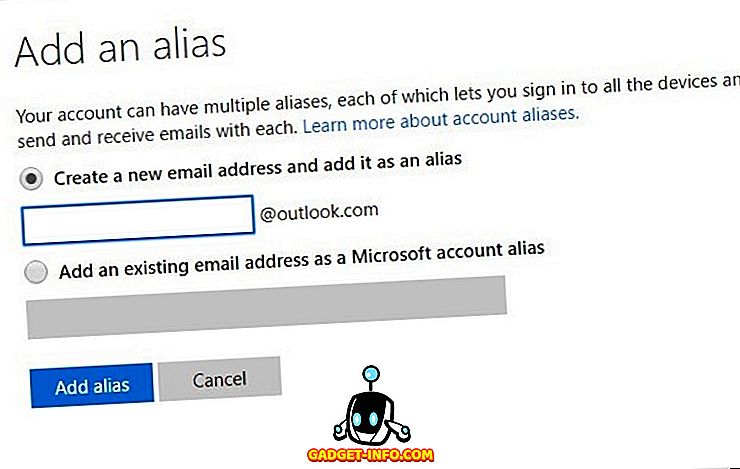
Det dekker alt
Vel, vi er ganske sikre på at du nå kan konfigurere e-postaliaset ditt på Outlook og Gmail, og bruke det til å sikre personvernet ditt og samtidig stoppe spam og markedsføringsemail. Du kan opprette så mange e-postaliaser som du vil, siden det er veldig enkelt å slette dem selv. Hvis du fortsatt har spørsmål om epostaliaser, må du slippe en kommentar nedenfor, og du kan stole på oss for å komme tilbake til deg.









